Die Bildschirmaufzeichnung bietet verschiedene Vorteile und Verwendungsmöglichkeiten für Benutzer von Mobilgeräten. Einer der Hauptvorteile, die wir haben, wenn wir unseren mobilen Bildschirm aufzeichnen können, besteht darin, wichtige Momente für uns festzuhalten, die auf dem Bildschirm passieren, wie z. B. Multimedia-Inhalte, ein Videoanruf oder einige Informationen, die wir behalten möchten Zeit. Das Positive ist außerdem, dass wir diese Bildschirmaufzeichnung später im Videoformat über verschiedene Optionen mit anderen Benutzern oder mit uns selbst teilen können. In diesem Sinne können wir mit dem Samsung Galaxy A24 unseren Bildschirm aufzeichnen, wie wir sehen werden.
Dass unser Samsung Galaxy A24 die native Option enthält, kann zu einem sehr nützlichen Werkzeug für Bereiche wie Arbeit oder Bildung werden, da wir damit Präsentationen oder Demonstrationen von Schritten erstellen können, die es zu einer vollständigen Methode zum Teilen von Informationen mit anderen Benutzern machen. Ein weiteres Dienstprogramm, mit dem wir den Bildschirm unseres Samsung Galaxy A24 aufzeichnen können, ist das Problem der Lösung technischer Probleme, da wir die Fehler auf unserem Telefon erfassen und sie somit an den zuständigen technischen Dienst weiterleiten können.
ABONNIEREN SIE AUF YOUTUBE
So nehmen Sie den Bildschirm Samsung Galaxy A24 auf
Wir beginnen damit, die Oberseite unseres Samsung Galaxy A24 zu verschieben, indem wir unseren Finger vom oberen Rand des Bildschirms nach unten bewegen.
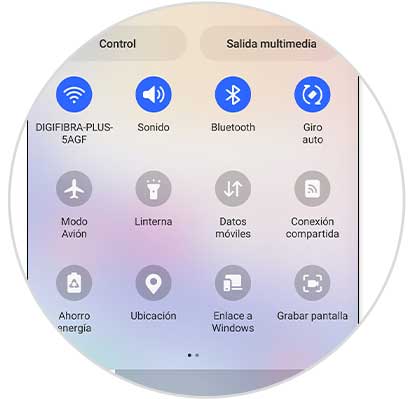
Hier suchen wir nach dem Symbol “Bildschirm aufnehmen”.
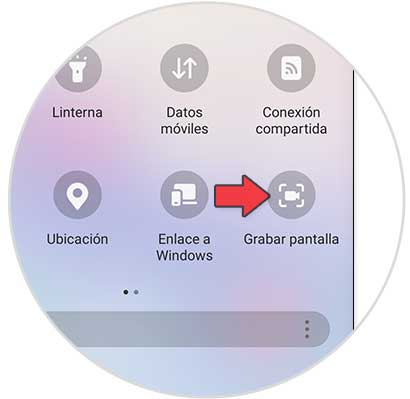
Sie werden sehen, dass sich ein „Ton“-Fenster öffnet, in dem wir auswählen können, ob der Ton enthalten sein soll und aus welcher Quelle wir ihn in einem solchen Fall haben möchten. Sie können auch auswählen, ob Sie die Berührungen anzeigen möchten, die Sie in den Optionen geben.
Sobald Sie es konfiguriert haben, können Sie auf „Aufnahme starten“ klicken.
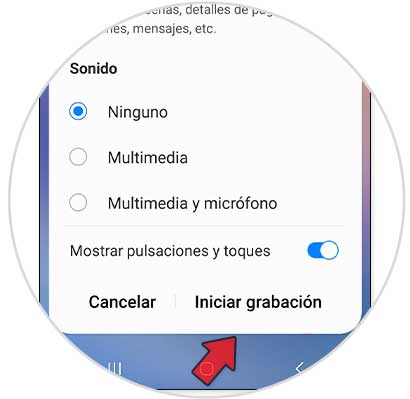
Wir werden sehen, dass auf dem Bildschirm ein Countdown von drei Sekunden beginnt, um anzuzeigen, wann die Aufnahme beginnt. Danach beginnt dieses Konto, Ihren gesamten Bildschirm aufzuzeichnen.
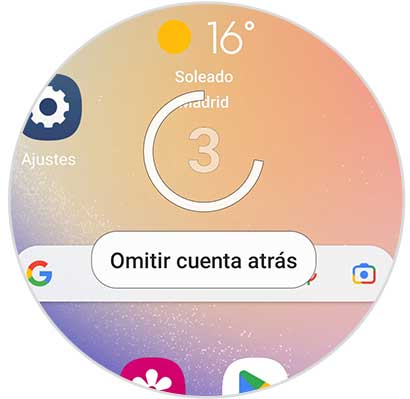
Die Aufnahme wird gestartet. Um zu wissen, wie lange Sie aufgenommen und gesteuert haben, sehen Sie, dass ein oberes schwebendes Menü auf dem Bildschirm erscheint. Sie können diese Leiste an eine andere Stelle auf dem Bildschirm verschieben, indem Sie das Symbol ziehen.
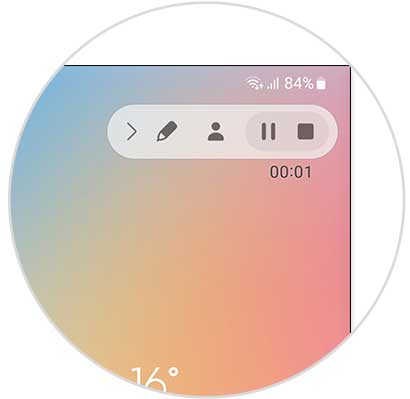
Über dieses Menü können Sie die Bildschirmaufnahme auch jederzeit pausieren oder stoppen.
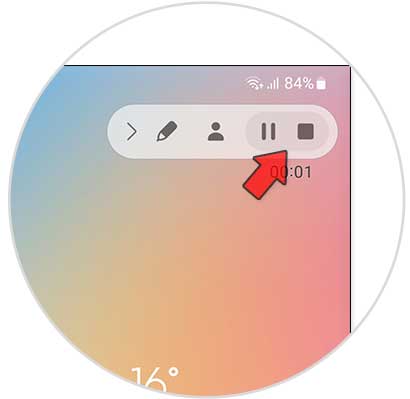
Sobald wir die Aufnahme beendet haben, wird sie beendet. Die gemachten Aufnahmen finden Sie in Ihrer Galerie.
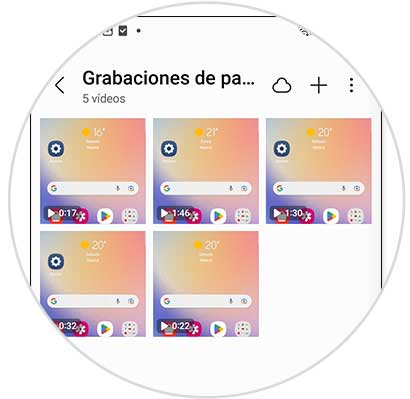
Auf diese Weise können wir den Bildschirm unseres Samsung Galaxy A24 aufzeichnen und so Informationen speichern, die auf unserem Bildschirm erscheinen und die wir interessant finden.